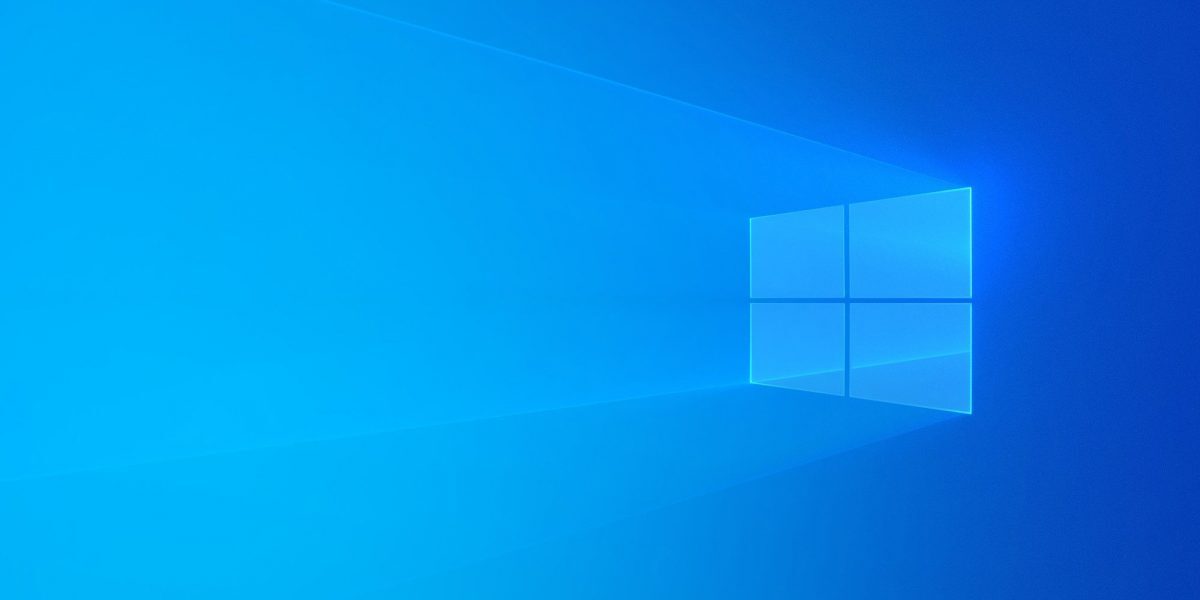متد استاندارد برای باز کردن پوشهها و میانبرها در ویندوز ۱۰، دبل کلیک است. این مهم برای این در نظر گرفته شده است که شما اتفاقی چیزی را باز نکنید. با این حال از زمان ویندوز XP، کاربران زیادی بودند که ترجیج میدادند فایلها و برنامههای خود را تنها با یک کلیک باز کنند و به این منظور، تنظیمات پیش فرض ویندوز را تغییر میدادند.
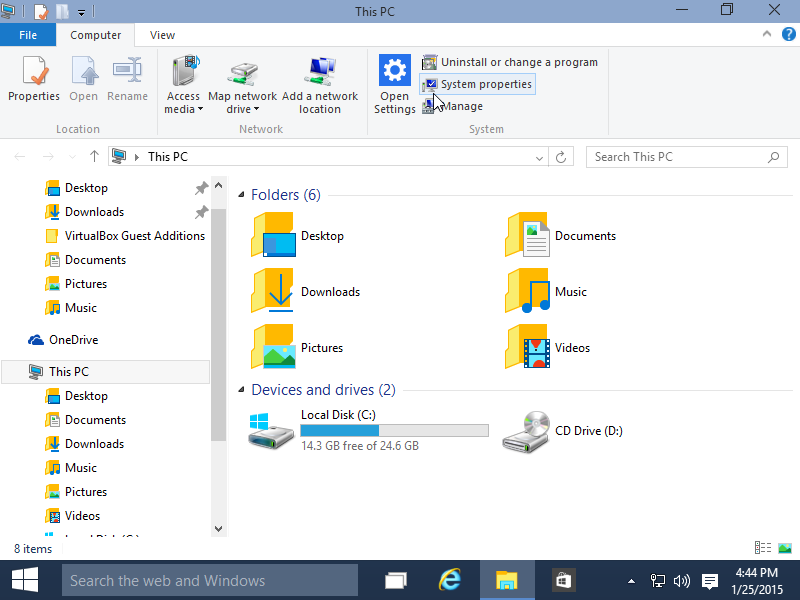
در ویندوز ۱۰ نیز این امکان برای شما وجود دارد که متد باز کردن پوشهها و میانبرها را تغییر دهید و تبدیل به یک کلیک کنید و ما روش انجام آن را در پست امروز به شما یاد خواهیم داد.
فعال کردن تک کلیک برای باز کردن پوشهها و میانبرها در ویندوز ۱۰
برای این که باز کردن پوشهها یا میانبرها را از حالت پیشفرض دبل کلیک به یک کلیک تغییر دهید، ابتدا باید منوی استارت را باز کرده و کلید ویندوز را روی کیبورد بزنید. حالا با تایپ File Explorer و زدن اینتر، این برنامه را باز کنید.

حالا همانطور که در بالای صفحه میبینید، چند برگه وجود دارد که شما باید به برگه View بروید. حالا Options را انتخاب کرده و سپس روی گزینهی Change Folder and Search Options کلیک کنید.
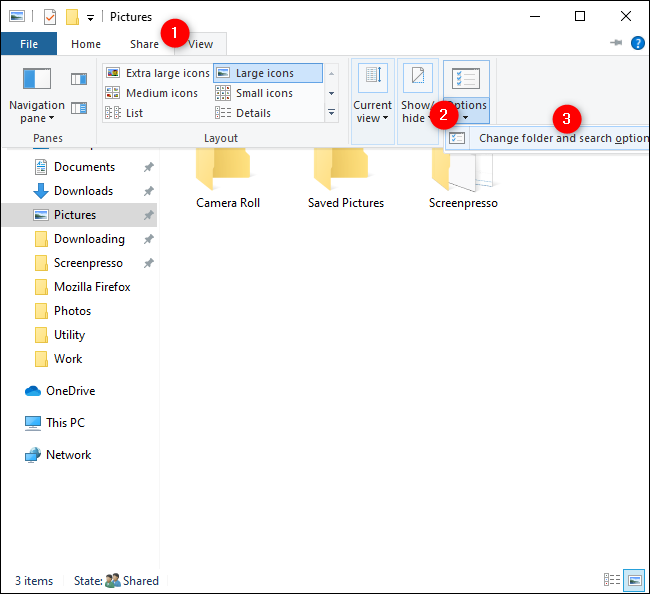
در این جا یک پنجره به روی صفحه شما بالا میآید که در همان برگهی اول یا General تنظیم مورد نظر شما وجود دارد. شما ابتدا باید حالت تک کلیک را با زدن روی گزینهی Single-Click to Open an Item (Point to Select) فعال کنید.
حالا در زیر همین بخش شما دو گزینه دارید. اولی برای این است که تمامی پوشهها یا آیکونها شبیه به لینک دارای زیر خط میشوند و دومی به این شکل کار میکند که وقتی روی آنها میروید زیر خط برایشان به نمایش در میآید. البته در عمل تغییری ایجاد نمیشود و تنها نمای آنها متفاوت است.
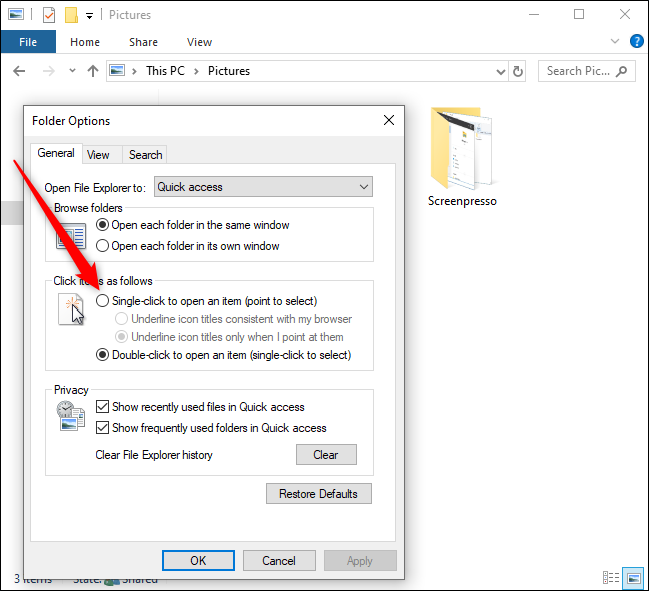
حالا شما میتوانید با یک کلیک پوشهها یا میانبرهایی که در نظر دارید را باز کنید. حتی شما میتوانید یک چک باکس کنار پوشهها و میانبرها بگذارید تا بتوانید با تیک زدن چند مورد، همه را باز کنید. برای این کار باید دوباره به Folder Options و این بار برگه View بروید. به سمت پایین بروید تا به بخش dvanced Settings برسید و از آنجا تیک گزینهی Use Check Boxes to Select Items را زده و OK کنید.
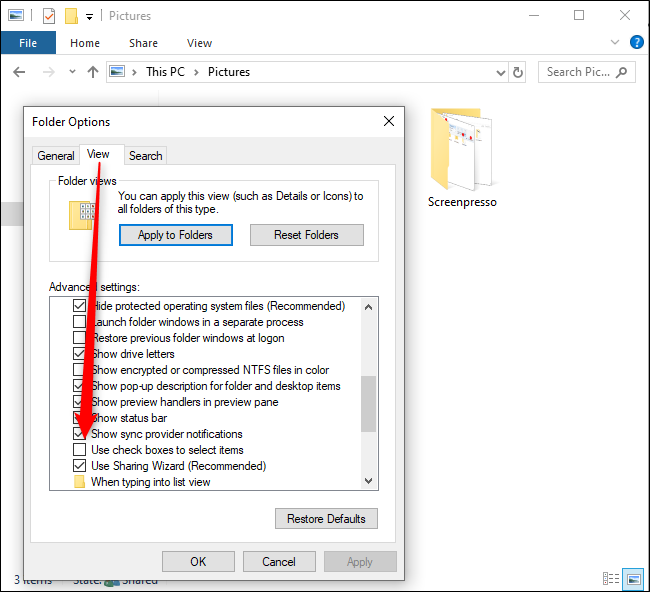
تمامی مراحلی که طی کردید، امکان بازگشت دارند، پس اگر خواستید چک باکسها را بردارید یا دوباره به متد دبل کلیک بازگردید، کافی است مراحل را دوباره طی کرده و یا تیک Use Check Boxes to Select Items را بردارید و در مورد دبل کلیک، دوباره به گزینهی Double-click to open an item باز گردید.